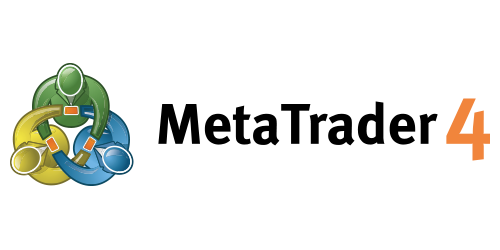MetaTrader4 (MT4) là nền tảng giao dịch FX được sử dụng rộng rãi bởi các nhà đầu tư và trader trên toàn thế giới. Nhờ giao diện trực quan và cung cấp đa dạng công cụ giao dịch, MT4 được cả người mới bắt đầu lẫn các chuyên gia tin tưởng lựa chọn. Đặc biệt, chức năng “phím tắt” (Hotkey) của MT4 giúp trader thao tác nhanh chóng và hiệu quả hơn. Phím tắt là các tổ hợp phím cho phép thực hiện các lệnh khác nhau chỉ bằng bàn phím, không cần dùng đến menu hay thanh công cụ.
Bài viết này sẽ giải thích toàn diện từ cơ bản đến nâng cao về chức năng phím tắt của MetaTrader4. Qua đó, bạn đọc sẽ nắm vững kiến thức và kỹ năng sử dụng MT4 hiệu quả hơn. Việc thành thạo các phím tắt này không chỉ giúp tăng tốc độ và độ chính xác khi thao tác, mà còn hỗ trợ bạn ra quyết định đầu tư kịp thời hơn mỗi ngày.
Hy vọng qua bài viết này, bạn sẽ hiểu sâu hơn về các phím tắt trên MetaTrader4 và xây dựng môi trường giao dịch hiệu quả hơn. Ở các phần tiếp theo, chúng tôi sẽ giải thích chi tiết các phím tắt chính và cách sử dụng cụ thể trong MT4.
Kiến thức cơ bản về phím tắt
Phím tắt là các tổ hợp phím cho phép bạn thực hiện nhanh nhiều lệnh hoặc chức năng phần mềm mà không cần dùng chuột. Đây là công cụ quan trọng để tăng tốc độ thao tác và làm việc hiệu quả hơn. Đặc biệt, trong môi trường giao dịch đòi hỏi tốc độ, sử dụng phím tắt sẽ giúp bạn phân tích thị trường hoặc thực hiện giao dịch chỉ trong tích tắc, tạo lợi thế cạnh tranh rõ rệt.
Trên MetaTrader4 (MT4), có rất nhiều phím tắt được thiết kế giúp trader không bỏ lỡ cơ hội thị trường và phản ứng kịp thời. Dưới đây là danh sách các phím tắt chính và chức năng của chúng trên MT4:
- Phím mũi tên (trái/phải): Cuộn biểu đồ sang trái hoặc phải.
- Phím mũi tên (lên/xuống): Cuộn biểu đồ nhanh sang hai bên, hoặc cuộn lên/xuống nếu đã định tỷ lệ.
- Numpad 5: Đưa biểu đồ về trạng thái tỷ lệ thẳng đứng tự động sau khi đã thay đổi tỷ lệ.
- Page Up / Page Down: Cuộn nhanh biểu đồ sang trái hoặc phải.
- Home / End: Đưa biểu đồ về điểm đầu hoặc điểm cuối.
- “+” / “-“: Phóng to hoặc thu nhỏ biểu đồ.
- Delete / Backspace: Xóa đối tượng đồ họa đã chọn hoặc xóa đối tượng mới nhất.
- Enter: Mở/đóng cửa sổ điều hướng nhanh.
- Esc: Đóng cửa sổ thoại.
- F1 – F12: Gọi các cửa sổ và chức năng như mở hướng dẫn sử dụng, trung tâm lịch sử, biến toàn cục, tải MetaEditor v.v.
Nắm vững các phím tắt này sẽ giúp bạn tiết kiệm thời gian thao tác, giao dịch hiệu quả và nhanh chóng hơn khi sử dụng MetaTrader4. Ở phần tiếp theo, chúng tôi sẽ trình bày cụ thể cách ứng dụng các phím tắt này trong các tình huống giao dịch thực tế.
Các phím tắt quan trọng và cách sử dụng
MetaTrader4 cung cấp nhiều phím tắt, nhưng dưới đây là những phím được sử dụng thường xuyên nhất cùng với chức năng và tình huống áp dụng cụ thể. Hiểu rõ và sử dụng đúng sẽ giúp tăng hiệu quả giao dịch của bạn.
F1: Mở hướng dẫn sử dụng
- Chức năng: Mở hướng dẫn sử dụng MetaTrader4.
- Tình huống sử dụng: Khi bạn muốn nhanh chóng tìm hiểu cách dùng chỉ báo hoặc công cụ mới.
F2: Trung tâm lịch sử
- Chức năng: Mở cửa sổ xem lịch sử giao dịch và dữ liệu quá khứ.
- Tình huống sử dụng: Khi cần tham khảo dữ liệu thị trường để xây dựng chiến lược giao dịch.
Ctrl+D: Mở/đóng cửa sổ dữ liệu
- Chức năng: Mở/đóng cửa sổ hiển thị thông tin chi tiết từng điểm trên biểu đồ.
- Tình huống sử dụng: Khi bạn cần kiểm tra chi tiết giá hoặc giá trị chỉ báo trên biểu đồ.
F9: Mở cửa sổ đặt lệnh mới
- Chức năng: Mở cửa sổ “Đặt lệnh mới” để thực hiện giao dịch.
- Tình huống sử dụng: Khi cần đặt lệnh mới nhanh chóng theo biến động thị trường.
Ctrl+F9: Quản lý giao dịch
- Chức năng: Mở cửa sổ “Terminal – Giao dịch” và quản lý lệnh chỉ bằng bàn phím.
- Tình huống sử dụng: Khi muốn thao tác hoàn toàn bằng bàn phím, nhất là khi xử lý nhiều lệnh cùng lúc.
Ctrl+F: Dùng công cụ Crosshair
- Chức năng: Kích hoạt Crosshair để xem chính xác giá và thời gian trên biểu đồ.
- Tình huống sử dụng: Khi cần phân tích chi tiết biến động giá tại một điểm trên biểu đồ.
Sử dụng hiệu quả các phím tắt này sẽ giúp thao tác với MetaTrader4 nhanh hơn, phân tích thị trường tốt hơn và không bỏ lỡ cơ hội giao dịch. Ở phần tiếp theo, chúng tôi sẽ hướng dẫn cách tùy chỉnh phím tắt phù hợp với phong cách giao dịch của bạn.
Tùy chỉnh phím tắt
Trên MetaTrader4, ngoài các phím tắt mặc định, bạn có thể đặt phím tắt cho các yếu tố trong cửa sổ “Navigator”, phù hợp với phong cách và thói quen giao dịch của mình. Dưới đây là hướng dẫn chi tiết cách cài đặt phím tắt trong cửa sổ “Navigator”.
Cài đặt phím tắt trong cửa sổ “Navigator”
Trong cửa sổ “Navigator”, bạn có thể gán phím tắt cho các yếu tố như tài khoản, chỉ báo, EA v.v. Thực hiện theo các bước sau để đặt phím tắt cho một yếu tố cụ thể:
- Mở cửa sổ “Navigator”.
- Nhấp chuột phải vào yếu tố bạn muốn gán phím tắt (ví dụ: chỉ báo hoặc EA cụ thể).
- Chọn “Đặt phím tắt” trong menu ngữ cảnh.
- Nhập tổ hợp phím mong muốn và nhấn “OK” để lưu cài đặt.
Với cách này, bạn sẽ di chuyển trong MetaTrader4 nhanh chóng và thao tác tiện lợi hơn. Ví dụ, nếu thường xuyên dùng một EA nào đó, bạn có thể đặt phím tắt để truy cập nhanh chỉ với một lần nhấn phím.
Qua phần này, bạn có thể tối ưu hóa MT4 phù hợp với phong cách giao dịch cá nhân, nâng cao hiệu suất giao dịch. Ở phần tiếp theo, chúng tôi sẽ giới thiệu các ví dụ thực tế về cách sử dụng phím tắt trong các tình huống giao dịch cụ thể.
Mẹo tăng hiệu quả giao dịch với phím tắt
Việc sử dụng phím tắt trên MetaTrader4 sẽ giúp bạn tăng tốc độ và hiệu quả giao dịch đáng kể. Dưới đây là một số mẹo và kỹ thuật để tận dụng tối đa phím tắt. Áp dụng những mẹo này sẽ giúp bạn rút ngắn thời gian thao tác và phản ứng nhanh với biến động thị trường.
Chuẩn bị trước phím tắt
- Lên kế hoạch phím tắt: Hãy xác định trước các thao tác thường xuyên và gán phím tắt dễ nhớ, dễ thao tác cho các chức năng quan trọng nhất.
- Tùy chỉnh: Nếu có nhu cầu riêng chưa được hỗ trợ bởi phím tắt mặc định, hãy tạo phím tắt riêng cho chỉ báo, script giao dịch thường dùng để thao tác nhanh chỉ bằng một phím.
Đặt phím tắt cho thao tác khẩn cấp
- Shortcut Navigator: Đặt phím tắt cho EA hoặc script quản lý rủi ro khẩn cấp trong cửa sổ “Navigator”. Ví dụ, thiết lập phím tắt để đóng toàn bộ lệnh khi thị trường biến động mạnh.
- Quản lý rủi ro: Gán phím tắt cho lệnh đóng tất cả vị thế, giúp quản lý rủi ro tức thì khi có sự kiện lớn hoặc biến động bất ngờ trên thị trường.
Luyện tập và làm quen với phím tắt
- Mô phỏng thao tác: Hãy luyện tập thao tác phím tắt trên tài khoản demo trước khi giao dịch thật để ghi nhớ vị trí và chức năng các phím tắt.
- Xem xét và điều chỉnh: Thường xuyên rà soát lại các phím tắt đang dùng, điều chỉnh sao cho phù hợp nhất. Các phím tắt ít sử dụng có thể gán lại cho chức năng khác.
Áp dụng những mẹo này sẽ giúp bạn giao dịch nhanh hơn, hiệu quả hơn trên MT4 và tận dụng tối đa các cơ hội thị trường. Phím tắt tuy nhỏ nhưng có thể tạo ra sự khác biệt lớn về kết quả giao dịch nếu bạn sử dụng thành thạo.
Tổng kết
Qua bài viết này, chúng tôi đã giới thiệu chi tiết từ cơ bản đến nâng cao về các phím tắt trên MetaTrader4 (MT4). Phím tắt là công cụ hỗ trợ quan trọng giúp tăng tốc độ thao tác và phản ứng nhanh với biến động thị trường. Đặc biệt, trong các quyết định cần tính chính xác từng giây, việc sử dụng thành thạo phím tắt sẽ là chìa khóa thành công.
Những lợi ích lớn khi sử dụng phím tắt bao gồm:
- Tăng tốc thao tác: Thực hiện nhanh nhiều lệnh chỉ với một lần nhấn phím, không cần qua nhiều bước.
- Tăng hiệu suất làm việc: Hoàn thành nhiều công việc với ít thao tác hơn.
- Giảm lỗi thao tác: Lặp lại thao tác phím giúp giảm lỗi nhấp chuột nhầm.
- Duy trì sự tập trung: Tiết kiệm thời gian thao tác để tập trung phân tích thị trường và xây dựng chiến lược.
Khi sử dụng MetaTrader4, hãy tận dụng tối đa các phím tắt đã giới thiệu. Đồng thời, hãy tùy chỉnh phím tắt phù hợp với phong cách cá nhân để tối ưu hiệu quả giao dịch. Nếu muốn tìm hiểu sâu hơn về cài đặt hoặc sử dụng phím tắt, hãy tham khảo hướng dẫn sử dụng chính thức của MetaTrader4 hoặc các diễn đàn trực tuyến.
Hy vọng bài viết này sẽ giúp bạn giao dịch hiệu quả hơn với MetaTrader4. Chúc bạn thành công!
Tài liệu tham khảo
Để biết thêm thông tin chi tiết về các phím tắt trên MetaTrader4 cũng như cách sử dụng, hãy tham khảo hướng dẫn sử dụng chính thức của nền tảng. Tài liệu này cung cấp đầy đủ thông tin về cách cài đặt, tùy chỉnh phím tắt cũng như các thao tác trên MT4.
Để truy cập hướng dẫn sử dụng, hãy dùng liên kết dưới đây:
Qua liên kết này, bạn sẽ tìm thấy các hướng dẫn chi tiết về các chức năng của MT4, bao gồm cả phím tắt. Đây là nguồn tài liệu hữu ích cho mọi trader từ mới đến chuyên nghiệp. Hãy tận dụng để nâng cao hiệu suất giao dịch của bạn.
There are various methods used in the Client Terminal to acc…
Bản dịch tiếng Nhật thông tin về phím tắt từ trang chủ MetaTrader4
Phím tắt (phím tăng tốc) là các phím hoặc tổ hợp phím giúp bạn thực hiện nhanh nhiều lệnh mà không cần dùng menu hay thanh công cụ.
Mũi tên trái – Cuộn biểu đồ sang trái.
Mũi tên phải – Cuộn biểu đồ sang phải.
Mũi tên lên – Cuộn nhanh sang trái hoặc lên trên nếu đã định tỷ lệ.
Mũi tên xuống – Cuộn nhanh sang phải hoặc xuống dưới nếu đã định tỷ lệ.
Numpad 5 – Đưa biểu đồ về phạm vi hiển thị sau khi đã thay đổi tỷ lệ thẳng đứng.
Page Up – Cuộn nhanh biểu đồ sang trái.
Page Down – Cuộn nhanh biểu đồ sang phải.
Home – Đưa biểu đồ về điểm đầu.
End – Đưa biểu đồ về điểm cuối.
“-“ – Thu nhỏ biểu đồ.
“+” – Phóng to biểu đồ.
Delete – Xóa tất cả các đối tượng đồ họa đã chọn.
Backspace – Xóa đối tượng mới nhất trên biểu đồ.
Enter – Mở/đóng cửa sổ điều hướng nhanh.
Esc – Đóng cửa sổ thoại.
F1 – Mở “Hướng dẫn sử dụng”.
F2 – Mở cửa sổ “Trung tâm lịch sử”.
F3 – Mở cửa sổ “Biến toàn cục”.
F4 – Tải MetaEditor.
F6 – Mở cửa sổ “Tester” để kiểm tra EA.
F7 – Mở cửa sổ thuộc tính EA để chỉnh sửa cài đặt.
F8 – Mở cửa sổ cài đặt biểu đồ.
F9 – Mở cửa sổ “Đặt lệnh mới”.
F10 – Mở cửa sổ “Giá popup”.
F11 – Bật/tắt chế độ toàn màn hình.
F12 – Di chuyển biểu đồ sang trái 1 thanh (bar).
Shift+F12 – Di chuyển biểu đồ sang phải 1 thanh.
Shift+F5 – Chuyển sang hồ sơ (profile) trước.
Alt+1 – Hiển thị biểu đồ dạng thanh.
Alt+2 – Hiển thị biểu đồ dạng nến.
Alt+3 – Hiển thị biểu đồ dạng đường.
Alt+A – Sao chép tất cả kết quả test/tối ưu hóa vào clipboard.
Alt+W – Mở cửa sổ quản lý biểu đồ.
Alt+F4 – Đóng phần mềm MT4.
Alt+Backspace hoặc Ctrl+Z – Hoàn tác xóa đối tượng.
Ctrl+A – Đặt lại chiều cao các cửa sổ chỉ báo về mặc định.
Ctrl+B – Mở cửa sổ danh sách đối tượng.
Ctrl+C hoặc Ctrl+Insert – Sao chép vào clipboard.
Ctrl+E – Bật/tắt EA.
Ctrl+F – Bật công cụ Crosshair.
Ctrl+G – Hiện/ẩn lưới.
Ctrl+H – Hiện/ẩn dòng OHLC.
Ctrl+I – Mở cửa sổ danh sách chỉ báo.
Ctrl+L – Hiện/ẩn khối lượng giao dịch.
Ctrl+P – In biểu đồ.
Ctrl+S – Lưu biểu đồ ra file (CSV, PRN, HTM).
Ctrl+W hoặc Ctrl+F4 – Đóng cửa sổ biểu đồ.
Ctrl+Y – Hiện/ẩn phân tách thời gian.
Ctrl+Z hoặc Alt+Backspace – Hoàn tác xóa đối tượng.
Ctrl+D – Mở/đóng cửa sổ dữ liệu.
Ctrl+M – Mở/đóng cửa sổ “Market Watch”.
Ctrl+N – Mở/đóng cửa sổ “Navigator”.
Ctrl+O – Mở cửa sổ cài đặt.
Ctrl+R – Mở/đóng cửa sổ “Tester”.
Ctrl+T – Mở/đóng cửa sổ “Terminal”.
Ctrl+F5 – Chuyển sang hồ sơ tiếp theo.
Ctrl+F6 – Chuyển sang cửa sổ biểu đồ tiếp theo.
Ctrl+F9 – Mở cửa sổ “Terminal – Giao dịch” và chuyển con trỏ vào đó. Từ lúc này, bạn có thể quản lý lệnh chỉ bằng bàn phím.
Bạn có thể đặt phím tắt cho các yếu tố trong cửa sổ Navigator, trừ nhóm “Tài khoản”. Để gán phím tắt cho một yếu tố, hãy chọn “Đặt phím tắt” từ menu ngữ cảnh. Các phím tắt do bạn định nghĩa sẽ được ưu tiên hơn phím tắt mặc định. Ví dụ, nếu bạn gán Ctrl+O cho chỉ báo “On Balance Volume”, tổ hợp này sẽ gọi chỉ báo đó thay vì mở cửa sổ cài đặt như mặc định.
Trang tham khảo
There are various methods used in the Client Terminal to acc…
執筆者情報 【執筆】株式会社トリロジー【登録】財務省近畿財務局長(金商)第372号【加入】日本投資顧問業協会 会員番号0…
MT4(メタトレーダー4)には、便利なショートカットキーが多数用意されており、キーボード上の特殊キーやアルファベットキー…